在使用电脑腾讯会议时摄像头开了但没画面是怎么回事,其实出现这种情况,无非就是三个方面的原因:1、视频;2、摄像头;3、权限。下面来跟着小编具体看看看为什么腾讯会议电脑摄像头开了但没画面是怎么回事吧,希望能帮助到各位小伙伴哦
一、怎么解决
1、视频
视频是指虽然电脑摄像头开启了但是软件中的视频功能没有开启,开启步骤如下:
在腾讯会议的会议界面,单击【开启视频】,这样就恢复视频画面成功。
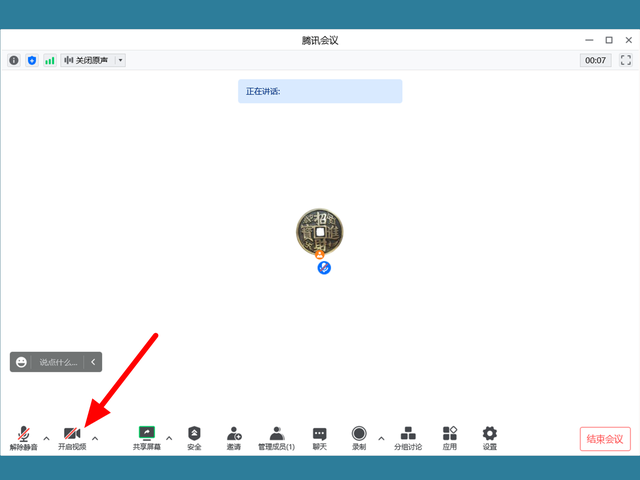
2、摄像头
想要正常看到画面腾讯会议必须获得摄像头权限,没有权限软件是没有办法调用摄像头的,当然也不会有画面,开启权限的具体步骤如下:
1、在键盘上按下快捷键【win+i】打开设置,在设置页面,点击【隐私和安全性】。
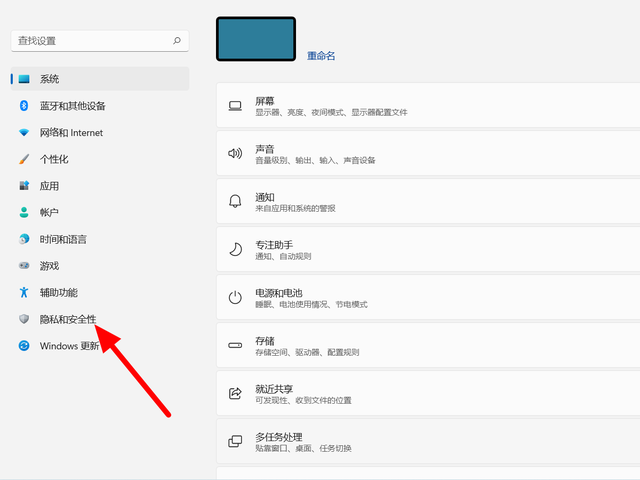
2、在隐私和安全性页面,找到应用权限,打开应用权限下的【摄像头】。

3、在摄像头界面,开启【让桌面应用访问相机】右侧的开关,这样电脑上画面就可以正常地出现。
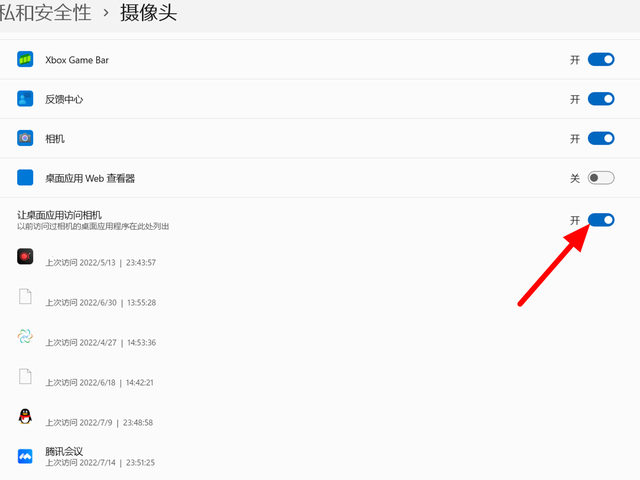
二、注意事项
1、腾讯会议摄像头无法看到画面可能是一个或多个问题造成的,但是按照上述方法解决即可。
2、也可能是电脑系统出现问题,可以重新启动电脑。
当前的操作环境为Windows环境,采用电脑为ThinkBook 16p,操作系统为:Windows 11,软件版本为腾讯会议电脑版V3.9.4.403
一、怎么解决
1、视频
视频是指虽然电脑摄像头开启了但是软件中的视频功能没有开启,开启步骤如下:
在腾讯会议的会议界面,单击【开启视频】,这样就恢复视频画面成功。
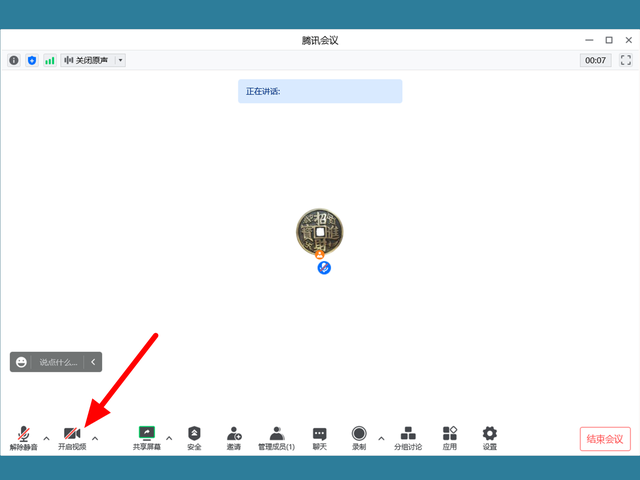
2、摄像头
现在电脑为了保护用户隐私,很多电脑的摄像头都会有物理开关,只有打开物理开关才可以正常的看到画面。不同品牌和型号的电脑摄像头物理开关的位置不一样,可以在电脑上开启摄像头开关,如果没找到可以联系品牌客服来找到开关。
3、权限想要正常看到画面腾讯会议必须获得摄像头权限,没有权限软件是没有办法调用摄像头的,当然也不会有画面,开启权限的具体步骤如下:
1、在键盘上按下快捷键【win+i】打开设置,在设置页面,点击【隐私和安全性】。
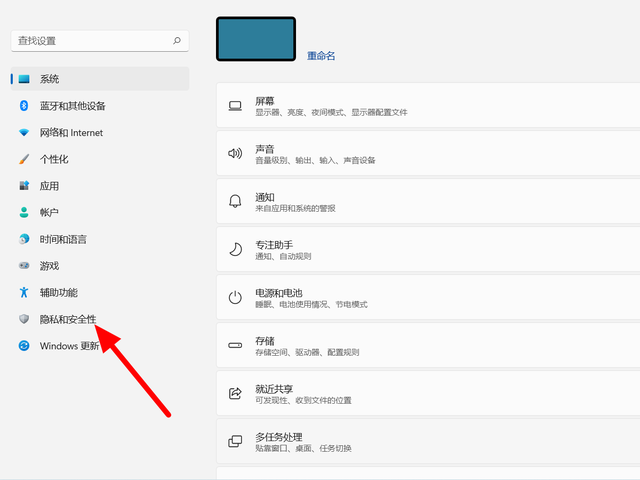
2、在隐私和安全性页面,找到应用权限,打开应用权限下的【摄像头】。

3、在摄像头界面,开启【让桌面应用访问相机】右侧的开关,这样电脑上画面就可以正常地出现。
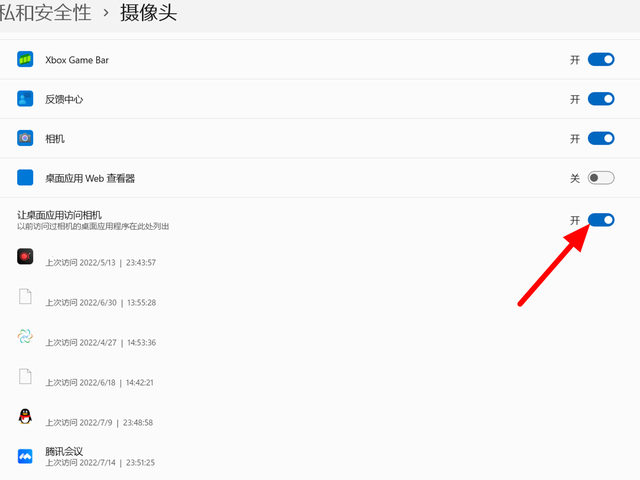
二、注意事项
1、腾讯会议摄像头无法看到画面可能是一个或多个问题造成的,但是按照上述方法解决即可。
2、也可能是电脑系统出现问题,可以重新启动电脑。
当前的操作环境为Windows环境,采用电脑为ThinkBook 16p,操作系统为:Windows 11,软件版本为腾讯会议电脑版V3.9.4.403